VLC — это простой и невероятный кросс-этапный медиаплеер и система. Этот продукт является полностью бесплатным инструментом с открытым исходным кодом, который позволяет вам воспроизводить большинство мультимедийных онлайн-документов, таких как DVD, звуковые компакт-диски, VCD и различные потоковые события. Кроме того, они обладают многочисленными изменяющими способностями. Человек может вырезать или обрезать ваш фильм, перевернуть фильм или выполнить другие действия по изменению. Человеку разрешено делать снимки экрана при использовании этой программы. Плеер VLC имеет встроенный компонент для управления направлением поворотного фильма. Вы можете использовать этот компонент, чтобы поворачивать, переворачивать и отражать направление фильма. Это также позволяет вам сохранить перевернутую адаптацию первого видео. VLC — превосходный медиаплеер, который можно было бы установить на компьютер девушки или девушки.
VLC также включает в себя другие привлекательные характеристики, такие как поддержка множества платформ, воспроизведение сжатых файлов фильмов, добавление субтитров, пользовательский интерфейс без рекламы и т. д. При необходимости VLC может помочь вам вырезать видео. Несмотря на то, что он бесплатный, некоторые функции, такие как пользовательский интерфейс без рекламы, поддержка различных форматов мультимедиа, потоковая передача прессы и т. д., делают VLC любимым выбором как обычных, так и опытных пользователей ПК. Вот почему многие пользователи используют его для управления файлами фильмов. VLC. может воспроизводить несовершенное, незаконченное или сломанное видео, но иногда это сводит вас с ума. Кратко говоря, великолепная интеграция с сервисами загрузки видеоканалов вызывает много опасений, что также значительно увеличивает популярность. Здесь мы расскажем вам не только о том, как лучше всего крутить видео в VLC, но и о том, как сохранить огромное количество уже просмотренного. Эта функция вырезания видео из медиаплеера VLC работает с Windows, Mac, Linux, а также с Android и iOS.
1. Загрузите и установите
VLC также может кодировать прямую трансляцию вашего рабочего стола, называемую скринкастом. Создайте скринкаст, чтобы показать программный продукт или веб-сайт, посоветуйте зрителям, как использовать приложение, или задокументируйте ошибку или ошибку, чтобы помочь решить проблему.
Перейдите на веб-страницу загрузки и выберите версию VLC для вашей операционной системы. Установка проста, и вы безопасно пройдете через мастер настройки, чтобы запустить ее. Пользователям Linux следует вместо этого использовать диспетчер пакетов дистрибутива. VLC имеет открытый исходный код и является фаворитом Linux. Имя пакетной сделки обычно vlc. В Ubuntu, Linux Great или другой версии, в зависимости от этих дистрибутивов, откройте терминал и войдите в эту команду.sudo apt установить vlc.
2. Как записать экран с помощью VLC
VLC — это бесплатный медиаплеер с множеством опций. Следовательно, вы можете добавлять различные эффекты к воспроизведению фильма с помощью настроек VLC. Таким образом вы можете переворачивать песни и придавать эффект отражения при воспроизведении в VLC. Помимо активного воспроизведения мультимедийных файлов, он также имеет функции изменения видео, такие как переключение и переключение песен. Как насчет того, чтобы понять, как поворачивать и переключать видео с помощью VLC Media Gamer. VLC — это бесплатное многоцелевое приложение с открытым исходным кодом для воспроизведения и преобразования музыки и фильмов. VLC воспроизводит различные форматы фильмов, включая носители DIGITAL VIDEO DISC, на многих системах, включая Windows, Mac и Linux.
Шаг 1: Откройте проигрыватель VLC
Загрузите медиаплеер VLC и установите программное обеспечение; Я мог бы в индивидуальном порядке предложить выбрать «Рекомендуется», когда мастера настройки позволяют вам выбрать установку, чтобы установить все необходимые компоненты и сегменты для превосходных функций. Откройте медиаплеер VLC, найдите кнопку «Медиа» в левой верхней строке меню, щелкните ее, затем выберите «Преобразовать / Сохранить» или «Открыть устройство захвата» в раскрывающемся списке, появится окно с заголовком «Открыть медиа». появится.
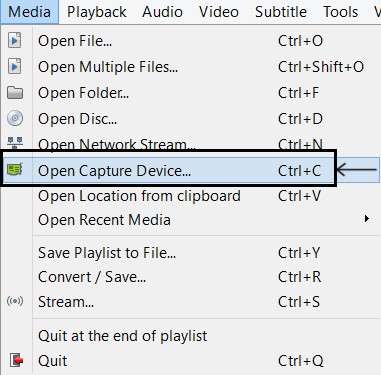
Шаг 2. Перейдите к устройству захвата
Выберите вкладку «Захват устройства». У людей есть несколько разных вариантов, чтобы вы могли выбрать источник улова и основные параметры. Чтобы сделать экранное документирование, вам нужно выбрать «Рабочий стол» из режима «Поймать». Вы можете изменить частоту кадров записи, получая разные кадры для каждой секунды в «Опциях». Более высокая частота кадров обычно означает более мягкое движение и лучшую непрерывность видео, но также и более высокое использование системных ресурсов.
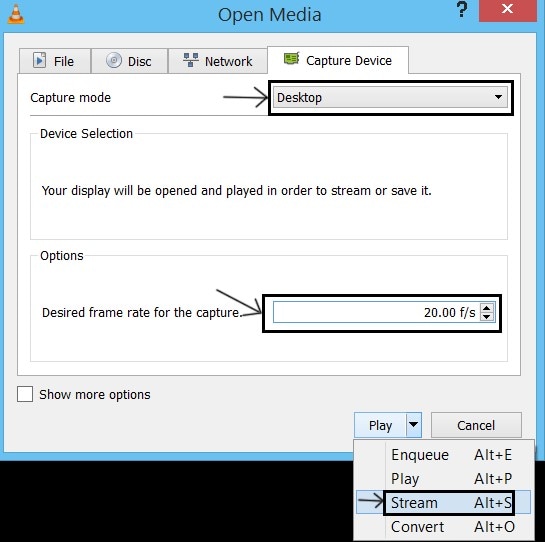
Шаг 3: Сохраните файл
Теперь медиаплеер VLC готов, вернитесь к основному интерфейсу, нажмите кнопку «Воспроизвести», после чего ваш пресс-плеер VLC начнет записывать для вас полный экран. Медиаплеер VLC в любом случае будет записывать полный экран, и это не проблема, если вам нужно сообщить о прямой трансляции на YouTube или о прохождении фильма. Человек может приостановить документирование, нажав кнопку «Пауза», и остановить документирование, нажав квадратную кнопку остановки.
3. Преимущества и недостатки
После того, как у вас есть VLC, есть два способа настроить захват экрана: использовать графический интерфейс VLC «укажи и щелкни» или командную строку. Конкретная командная строка позволяет вам указать более сложные конфигурации захвата, такие как размер кадра настольного компьютера и индексные кадры, чтобы сделать фильм, который намного проще редактировать. Однако в большинстве случаев это больше, чем вам нужно. Графический интерфейс VLC намного проще в использовании.
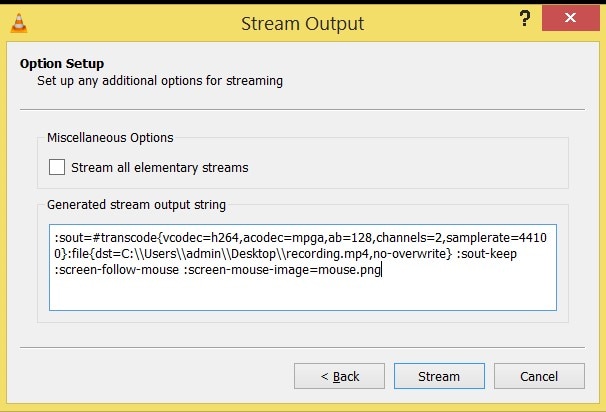
Преимущества:
-
Конкретный интерфейс очень гладкий и простой.
-
Он поддерживает достаточное количество музыкальных платформ.
-
Поддерживается несколько форматов субтитров.
-
Поддерживаются все платформы.
-
Возможность скачивание видео объекта.
-
Закладки, плейлисты, скорость воспроизведения
-
Выберите и откройте субтитры и музыкальные песни с синхронизацией
Недостатки:
-
Он не поддерживает воспроизведение каталога
-
Нет встроенного визуализатора.
-
Размер загружаемого файла документа большой.
4. Лучшие альтернативы VLC
Если вы покупаете простой способ записать свой рабочий стол и можете поделиться видео в Интернете, то в настоящее время у вас есть средства. Конкретным средством, конечно же, является VLC Press Player. Помимо возможности воспроизведения видео любого формата, у этого программного обеспечения есть множество функций. Одним из них является документирование вашего рабочего стола в желаемом формате.
Wondershare Filmora
Filmora by Wondershare — это достаточно специализированнаяпрограмма для записи видеои редактирования. Эта альтернатива VLC поможет вам разделять, вырезать, обрезать и поворачивать любые видео. Несмотря на то, что вы новичок без специальных знаний, вы сохраняете их полностью. Это можно использовать для изменения яркости, управления скоростью, изменения количества и редактирования звука. Он имеет бесплатную и профессиональную версии в зависимости от ваших собственных потребностей. Что касается ваших несовместимых пресс-файлов, он также может преобразовать их в подходящие платформы на компьютере.
Чтобы сделать определенные видеофайлы очаровательными, Filmora Movie Editor позволяет добавлять к видеоизображению четкое панорамирование и масштабирование. По сути, вы должны изменить контрастность, яркость и цвет. Пока вы хотите выполнять более сложные операции, вы можете воспроизводить фильм в обратном направлении, стабилизировать дрожащее видео, автоматически удалять шум, применять эффект мозаики и т. д.
Для Win 7 или более поздней версии (64-разрядная версия)
Для macOS 10.12 или новее

Свойства:
-
Доступно так много расширенных опций
-
Он также может поддерживать несколько платформ
-
Обрезайте любые видео и музыкальные файлы в лучшем виде
-
Хорошо работать при преобразовании любых файлов в форматы
-
Работайте быстро, чтобы выполнять любые задачи по нарезке
-
Иметь возможность смешивать видео вместе
-
Управляйте пресс-файлами в интуитивно понятном интерфейсе
-
доступ к музыкальному треку зарубежной индустрии из оригинального видео
QuickTime
Вы можете знать или не знать, что встроенный в Mac QuickTime Player может делать запись экрана. Человек также может изменить ваш скринкаст. Вы также можете добавлять текст, переходы, использовать масштабирование и многое другое. Этот проигрыватель также может получать доступ к фильмам с диска iCloud, что позволяет вам эффективно просматривать свою онлайн-коллекцию в любом месте.
QuickTime — отличный проигрыватель, если вас не беспокоят дополнительные форматы. MP4 является наиболее типичным типом видео, поэтому большинство видео, которые вы найдете, будут совместимы с QT. QuickTime Professional может создавать экранные песни, редактировать клипы и преобразовывать их в музыкальную форму. Однако QuickTime ограничен в других отношениях — например, он не имеет превосходных элементов управления музыкой.

Свойства:
-
Запись экрана, изменение, преобразование с помощью QuickTime Pro
-
Просмотрите как локальные документы, так и документы iCloud
-
Может полностью управляться жестами
-
Подходит для Encompass Sound
-
Обнаруживает все эпизоды шоу, проверяя имена файлов
-
Настраиваемая скорость воспроизведения и среда PiP
CamStudio
CamStudio — одна из лучших альтернатив VLC. Он имеет простой в использовании пользовательский интерфейс, меньшее количество файлов и низкое потребление оперативной памяти. Будучи профессионалом, вы можете сэкономить всего 100 долларов, используя бесплатное программное обеспечение CamStudio, и сейчас это номер один. Тем не менее, CamStudio, к счастью, не единственный конкурент на рынке. Некоторые функции в CamStudio отсутствовали. Такие функции, как рефлексия и оптимизация частоты кадров. Универсальности в видеоформатах и захвата дисплея в реальном времени тоже нет.

Свойства:
-
Пользовательский интерфейс может быть персонализирован
-
Декодеры можно переключать
-
Декодеры можно переключать
-
Полная поддержка субтитров, возможность одновременного использования нескольких
Заключение
Получить программу записи экрана для ПК не так уж сложно, но найти отличные бесплатные программы еще сложнее. В настоящее время у VLC есть много альтернатив и новых возможностей. Помня о количестве потребностей, мы выбрали программы, которые могут обеспечить лучшую производительность. Это все, что нужно для создания быстрой записи экрана. VLC не будет предлагать расширенные функции, такие как специальные рекордеры, но на ощупь он удобен для пользователя. Теперь вы можете в любое время поделиться тем, что у вас на экране, без использования камеры телефона! Если вы ищете еще больше возможностей, Filmora доступна бесплатно!
